Тем не менее разработчики позволили игрокам практически полную настройку игры через файл конфигурации Coalesced.ini, править сейвы, а также накладывать собственные текстуры с помощью инструмента Texmod.
Основы. Движек
PhysX (ранее — NovodeX) — проприетарное подпрограммное обеспечение (англ. middleware), физический движок и комплект средств разработки (SDK). Основная особенность PhysX — это возможность использовать физический процессор PhysX для ускорения вычисления игровой физики.
Для PC версий используется движек Modified Unreal Engine 3 и нам подойдет любая софтина способная достать оттуда текстуры для моддинга.
Инструментарий для моддинга
- Texmod это утилита для поиска, правки и измененияь Direct3D текстур в приложениях использующих DirectX 9 или выше. В связи с чем во время внедрения мода в работу процессов DirectX большинство антивирусов ложно сигнализируют об угрозе. Файлы текстур могут быть сжаты, чтобы недопустить дальнейшую модификацию или распространятся в открытом для изменения виде. Преимущества Texmod-а в том, что вам нет необходимости менять исходный код игры, но это и его недостаток - вам придется запускать Texmod каждый раз перед запуском игры.
.
Видео-инструкция по созданию мода внизу статьи. - Adobe Photoshop или другой современный графический редактор для создания полупрозрачных текстур и поддерживает формат TGA.
- (благодарим Dark_XSM)
- - текстовый редактор позволяющий сохранять файл ini в кодировке ANSI
- - нужен для генерации файла Coalesced.ini после обработки в Notepad-е
- (616,18К)
- Инструкция по ИМПОРТУ моделей из Mass Effect 2 (en)
Инструкция по созданию/редактированию текстуры
Для начала нам необходимо распаковать тексуры самого Масс Эффекта (как это делать еще не известно, но готовые файлы текстур уже есть на нашем сайте), или найти нужный файл на просторах интернета. В результате мы получаем список файлов в формате .erf
Редактируем TGA в графическом редакторе и сохраняем. Обратите внимание, что Texmod поддерживает форматы BMP, JPG, PNG, DDS и TGA, но JPG и PNG не поддерживают альфа-каналы и прозрачность. Размер файла влияет на скорость его обработки, так что эксперементируйте с форматами.
Несколько советов по редактированию текстур
- редактируя текстуры окружения попробуйте вспомнить – не видели ли вы уже этой текстуры где-то ещё в игре. Обычно разные планеты/локации содержат копии одинаковых текстур.
- делайте текстуры более менее похожими на оригинал, чтобы в случае появления этих текстур в другой локации не было сильного контраста
- не переименовывайте текстуры
Редактирование текстур. Эффекты
На любую текстуру можно наложить эффект отражения, слизи, мокроты или мутного блеска. Вот как это сделать в Adobe Photoshop:
- Открываем Фотошопом текстуру
- В правом нижнем углу переключаемся на закладку "Channels” – каналы.
- Смотрим имеется ли у текстуры Альфа Канал (зачастую он отображается как белый квадрат если на текстуре нет эффектов). В большинстве игровых текстур он уже есть, еслди нету – создаём.
- Создаём Альфа Канал: выделяем всю картинку (Selection), затем в верхнем меню идём в графу "Selection” (Выделение), и кликаем "Save Selection” (Сохранить Выделение). У вас появится опция «сохранить как Альфа Канал». Вот в качестве него и сохраняйте.
- После того как вы создали Альфа Канал (если его не было изначально, что встреччается редко) вы увидите во вкладке "Channels” тот самый белый квадрат.
- Теперь если вы хотите добавить на текстуру эффекты, копируйте всю текстуру целиком в этот Альфа Канал. Для этого в графе "Channels” кликаете на стардартной текстуре (если я не совсем тупая, она будет называться "RGB”, впрочем она самая верхняя – не ошибётесь), затем в окне отображения текстуры (главное окно) выделяем всю текстуру и жмём «копировать» (Ctrl + C). В "Channels” переключаемся на Альфа Канал (белый квадрат), и в него вставляем текстуру.
- Далее идём в (верхнее меню) Image -> Adjustments -> Curves.
- Здесь перед нами появится график Тыкая в него нашими неумелыми ручками мы обнаружим что в зависимости от того как мы будем это искрмвлять будет меняться изображение. График должен быть чёрно белым (мы вель в Альфа Канале, верно? Он чёрно былый).
- Внимание: чем чернее будут эзображение, тем сильнее будут виден эффект. Если используете эффект метала (позже расскажу как), то сделав всё изображение (Альфа Канал) чёрным, в игре мы увидем абсолютно серебрянную, чистую текстуру. Почти как зеркало.
- Почему я советую "Curves”, а не, скажем, "Brightness”? Потому что "Curves” при грамотном тыкании пальчиками позволит нам выделить лишь некоторые элементы текстуры, а не всё целиком. Например текстура представляет собой кусок металла покрытый обшарпанной краской. Нам нужно добавить эффект металлического блеска только на оголённый металл и не на краску. При умелой манипуляции "Curves” позволит это сделать.
- Временами играя с "Curves” вы обнаружите что достигли обратного эффекта: те участки текстуры где эффект должен быть слабо вилден или не виден (т.е. серые или абсолютно белые участки) будут чёрными или тёмными (значит эффект будет сильно виден), а участки на которые вы хотели добавить эффект наоборот станут бледными. В таком случае вы можете ПОСЛЕ добавления "Curves” использовать функцию "Invert” для инвертации цветов (Image -> Adjustments -> Invert). Если после этого захотите ещё что-то доработать в Альфа Канале или поиграть с "Curves” снова – всегда пожалуйста.
- Как только будут готов Альфа Канал и сама текстура (убедитесь что они совпалают по положению, разрешению и т.п. – сохраняем текстуру. Теперь дело за малым: Создаём при помощи блокнота TXI файл с именем текстуры. Например если вы редактировали "LDA_wall06”, то с помощью блокнота создайте файл "LDA_wall06.txi”. (Save as -> all file types -> LDA_wall06.txi).
- В этот файл впишите имя того эффекта который хотите использовать. А перед самим эффектом поставьте слово " envmap ” и пробел. Пример готового файла будет таков:
-----------------------------
еnvmap CM_baremetal
-----------------------------
Эффекты:
CM_baremetal – эффект металла
CM_SpecMap – эффект слизи
blending punchthrough – эффект позволяющий вам видеть сквозь участки текстуры. Например текстура у вас – решётка. Вам нужно сделать так, чтобы вы могли видеть сквозь её «звенья». В Альфа Канале у вас должна быть белая решётка и чёрные квадратики – пробелы между её «звеньями» сквозь которые вы будете видеть. - Не уверен как его правильно прописать в TXI файле эффект blending punchthrough. Варианты:
- blending punchthrough
- envmap blending punchthrough
- envmap blending_punchthrough
- envmap punchthrough
- envmap CM_punchthrough и т.п. Какой-то из них (или им подобных) должен сработать.
- Подсказка: когда вы проверяете текстуру (и особенно эфффект на ней), вам нет необходимости постоянно перезапускать игру когда вы хотите что-то изменить. Просто ALT + TAB’ите игру (показано на видео внизу статьи), редактируете текстуру/эффект, и кидаете в папку с текстурой. Когда развернёте игру, в ней должен появиться отредактированный варант. Без перезапуска.
Ещё подчеркну что текстуры можно делать любого разрешения, абсолютно. Только не забывайте чтобы они были сопоставимы с Альфа Каналом.
Видео-Мануал по созданию текстуры Texmod-ом
Бонус: подборка лучших модов
- + все читы встроены

 Мы теперь в Discord
Мы теперь в Discord
Комментарии (10)
Добавлять комментарии могут только зарегистрированные пользователи.
Регистрация Вход